Win10上如何更改默认浏览器
1、点击桌面左下角的windows图标,然后点击设置图标。
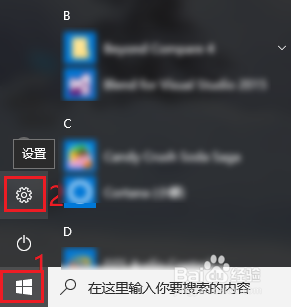
2、接着点击“应用”选项。
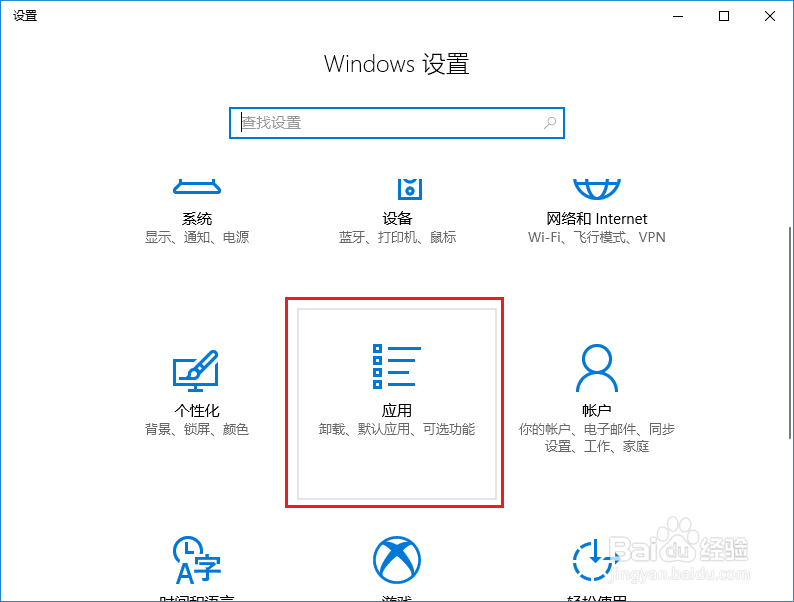
3、然后点击界面左侧的“默认应用”。
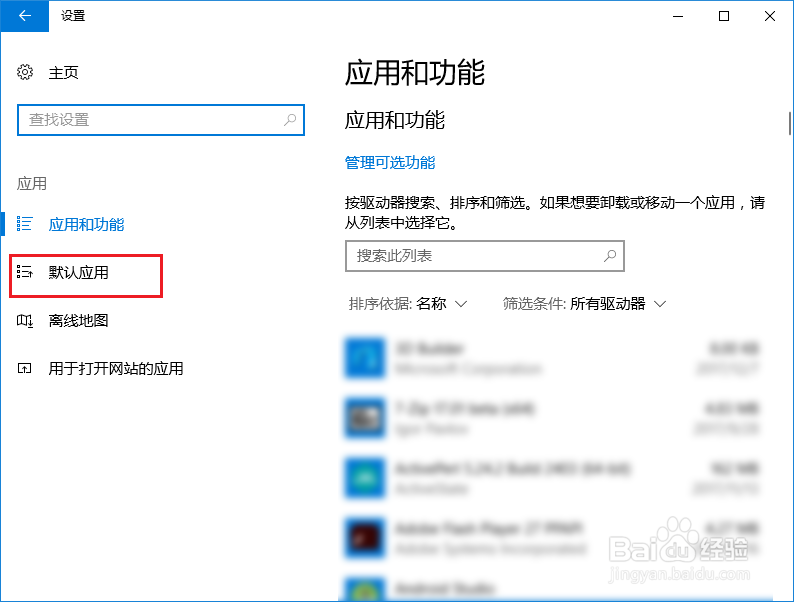
4、在右侧找到“Web 浏览器”,其下显示的是当前默认浏览器,点击它。
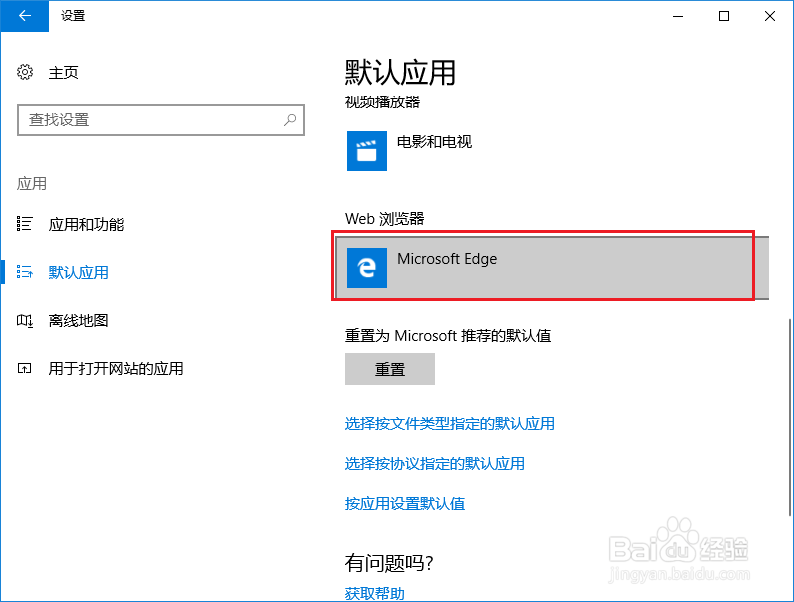
5、这里可以看到现在电脑上安装了多少浏览器,比如小编的电脑上现在有Microsoft Edge、Google Chrome和Internet Explorer,根据自己喜好点击某个浏览器。
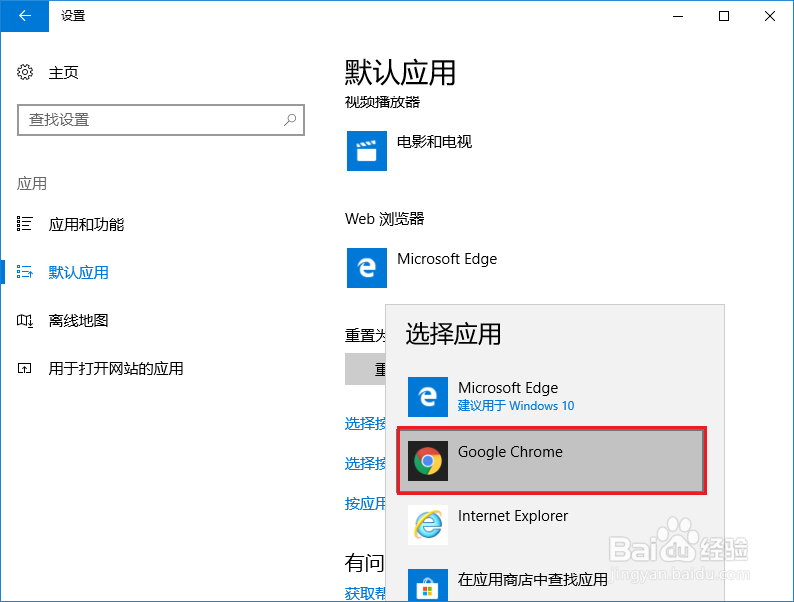
6、看,默认浏览器这就修改成Chrome啦。

7、同样的方法,我们可以更改默认地图、音乐播放器、照片查看器和视频播放器。

8、如果更改了默认程序之后,又想使用Windows10提供的默认程序,就请点击下图中的“重置”按钮。注意,“重置”按钮会将这个界面上的所有默认应用都恢复成Microsoft推荐的默认值。
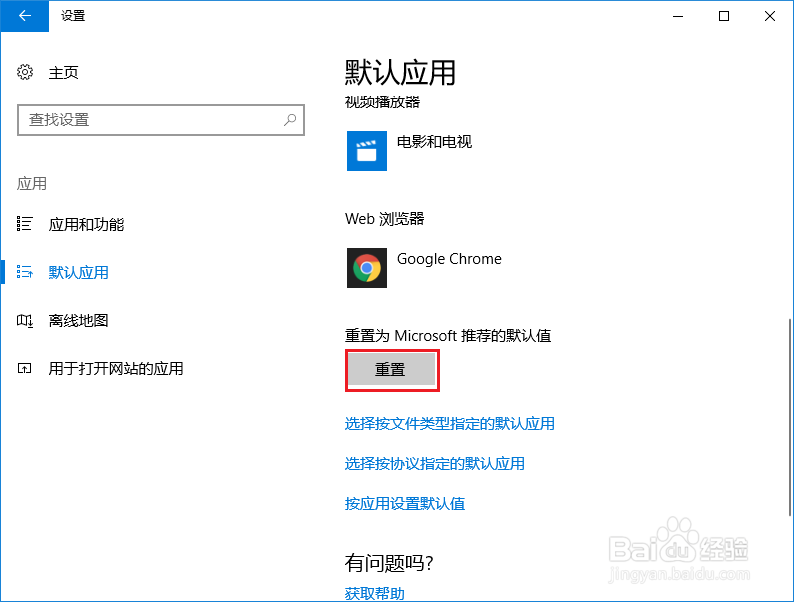
声明:本网站引用、摘录或转载内容仅供网站访问者交流或参考,不代表本站立场,如存在版权或非法内容,请联系站长删除,联系邮箱:site.kefu@qq.com。
阅读量:54
阅读量:189
阅读量:181
阅读量:77
阅读量:52